SiTest のセグメント機能を徹底解説!自由自在な切り口でデータ解析しよう
SiTest には、WEB サイトの「アクセス解析」「ABテスト」「フォーム改善」など、
WEB サイトの改善に必要な機能がオールインワンで入っているツールです。
アクセス解析で重要なのが、セグメントです。
セグメントとは、もともと「区切り」「部分」という意味です。
アクセス解析の場合、セグメントとは特定の切り口でデータを絞り込むことを言います。
セグメント機能を使いこなすことで、自由自在にデータを解析してみましょう!
セグメントとは
セグメントとは、特定の切り口でデータを絞り込むことです。
例えば、あなたの WEB サイトにどんな人が訪問しているのか解析したいとします。
色んな切り口があるかと思いますが、例えば以下のようなパターンがあるでしょう。
・「初めてサイトに訪問した人」と「2回以上サイトに訪問している人」
・「Google Chrome」「Safari など、ブラウザ別
・「PC」「タブレット」「スマホ」など、デバイスの種類別
こういったアクセスデータの特定の切り口・絞り込みが、セグメントです。
レギュラーセグメント・カスタムセグメント
SiTest では、以下の2種類のセグメントがあります。
・レギュラーセグメント : 一般的によく使う設定済みの絞り込み条件
・カスタムセグメント : 自分で設定する絞り込み条件
カスタムセグメントでは、かなり複雑な条件を設定することができます。
これらを使いこなすことで、見たいデータを自由自在に取り出すことができます!
なお、レギュラーセグメントの絞込み条件については SiTest ヘルプの「セグメントの適用」をご覧ください。
セグメント比較機能
SiTest では、セグメントを同時に5つまで表示できる「セグメント比較機能」があります。
セグメントごとにヒートマップが表示され、各セグメントでの訪問者の動きの特徴・違いを視覚的に見ることができます。
この情報を元に、データの根拠に基づいた WEB サイトの修正ができます。
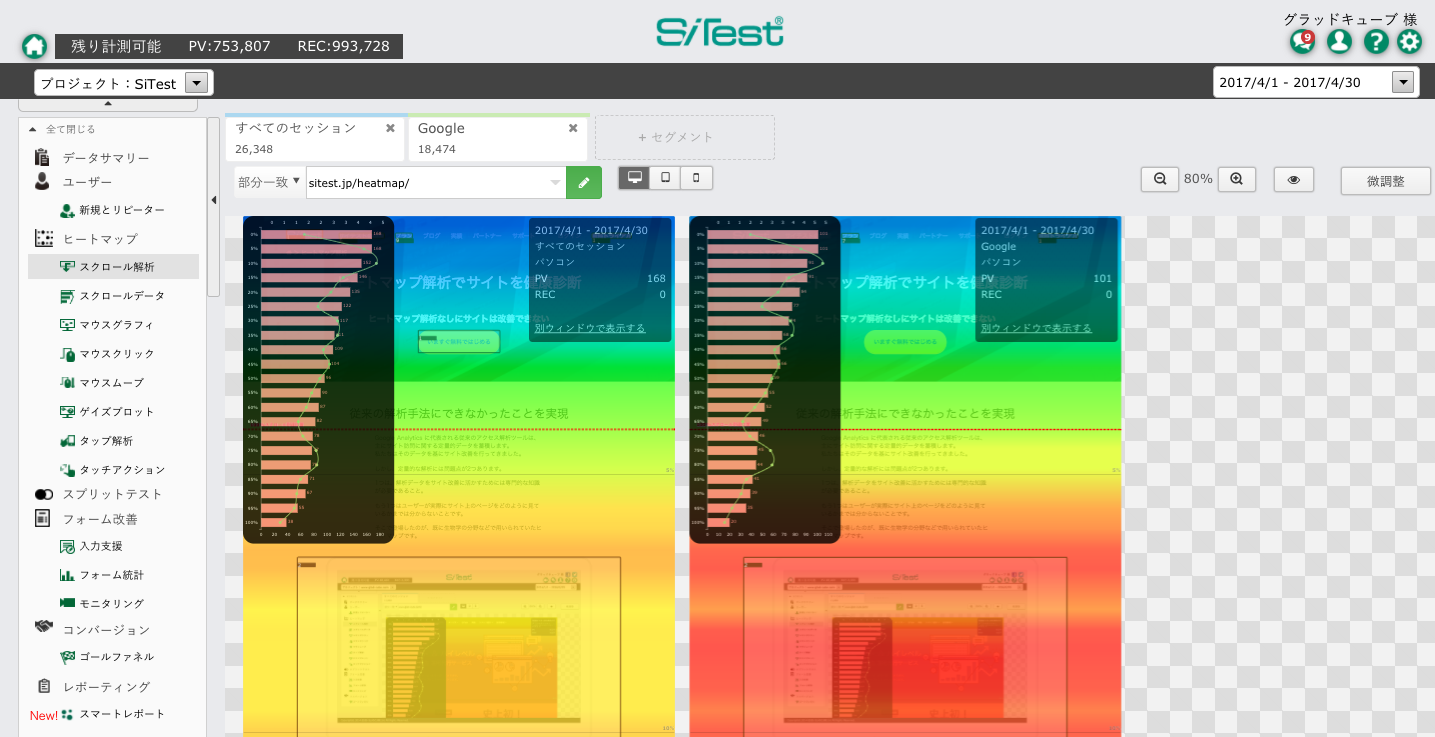
カスタムセグメントの作成
ここでは、幾つかのパターンで、カスタムセグメントを実際に作成してみましょう!
カスタムセグメントの基本操作
まずはカスタムセグメントの基本的な操作説明です。
SiTest の管理画面から「+セグメント」ボタンを押します。
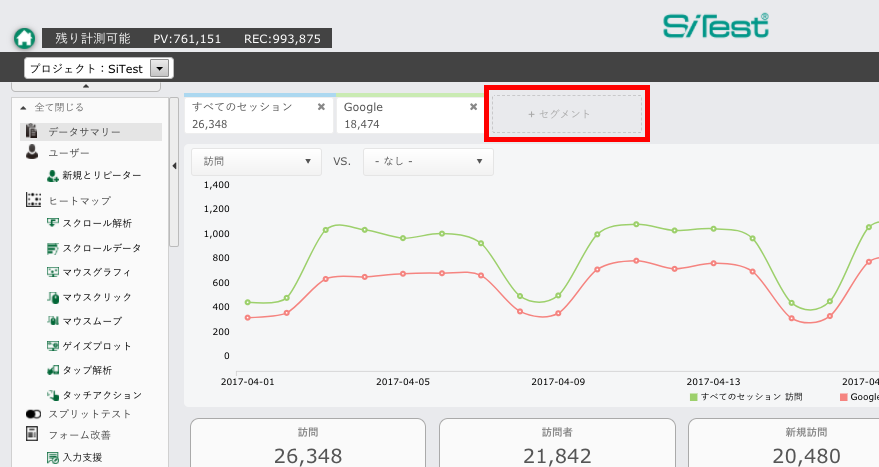
「セグメント」画面が開きます。
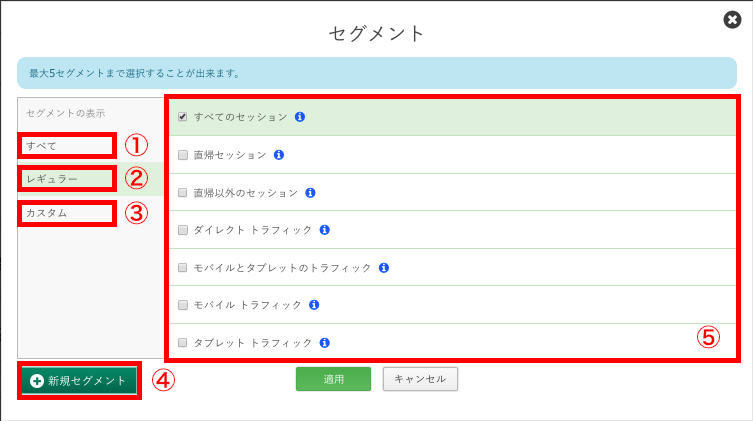
① レギュラーセグメント・カスタムセグメント両方を表示
② レギュラーセグメントのみを表示
③ カスタムセグメントのみを表示
④ カスタムセグメントを新規追加
⑤ セグメントの選択状態
カスタムセグメントを作成する場合は、④の「新規セグメント」ボタンを押します。
「新規カスタムセグメント」画面が開きます。
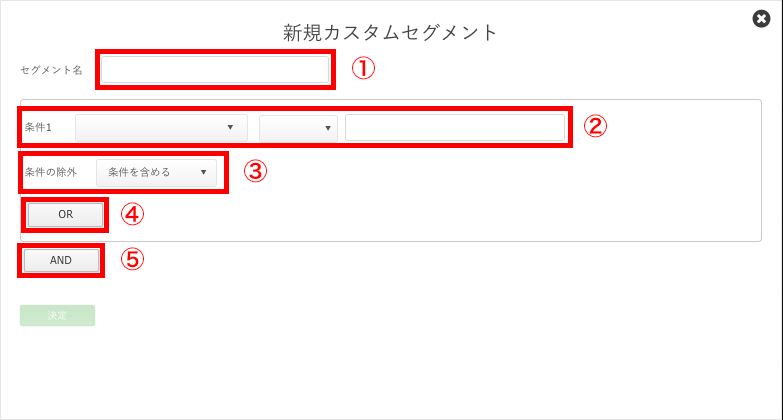
① セグメント名を設定
② セグメントの条件設定
③ ②で設定した条件を含めるか・除外するか(NOT 条件にするかどうか)
④ OR 条件
⑤ AND 条件
ここで条件を設定し、「決定」ボタンを押すことで、カスタムセグメントが追加できます。
では、次は実際にカスタムセグメントを作ってみましょう!
カスタムセグメントの条件設定
今回作成するのは、以下の4パターンです。
① ソーシャルメディア経由で、スマホを使って訪問した人
② 直帰した人・直帰していない人
※直帰:1ページのみ閲覧してサイトを離脱した訪問
③ SiTest で設定しているテストパターンのサイトを経由して訪問した人
④ 特定の LP から訪問した人
※ LP(ランディングページ)
カスタムセグメントで使用する条件の詳細は SiTest ヘルプの「カスタムセグメントの作成」でご覧いただけます。
①ソーシャルメディア経由で、スマホを使って訪問した人
ソーシャルメディアとは、 Facebook や Twitter などのことです。
「メディアがソーシャル かつ デバイスがスマートフォン」という条件になりますので、設定すると以下になります。
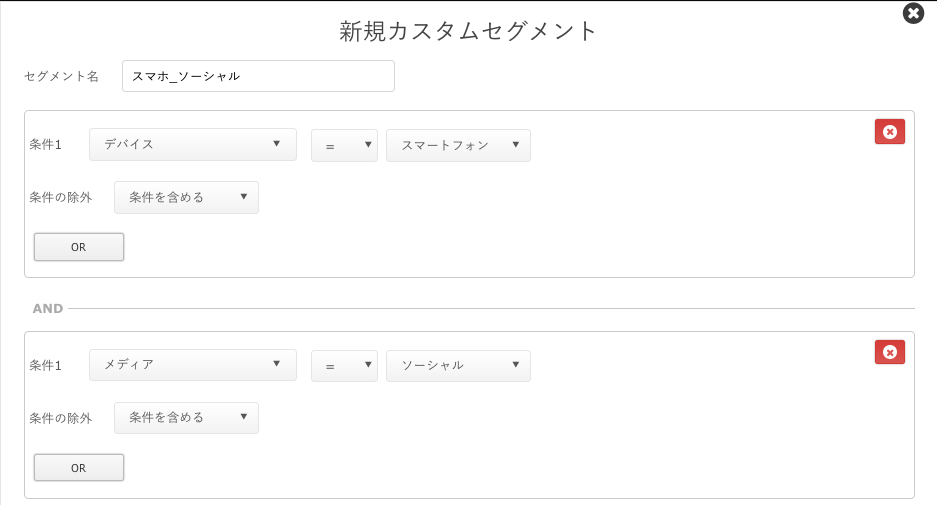
②直帰した人・直帰していない人
直帰したということは、1ページのみ閲覧してサイトを離脱した訪問です。
なので、「訪問した URL の数が1以下」ということになりますので、設定すると以下になります。
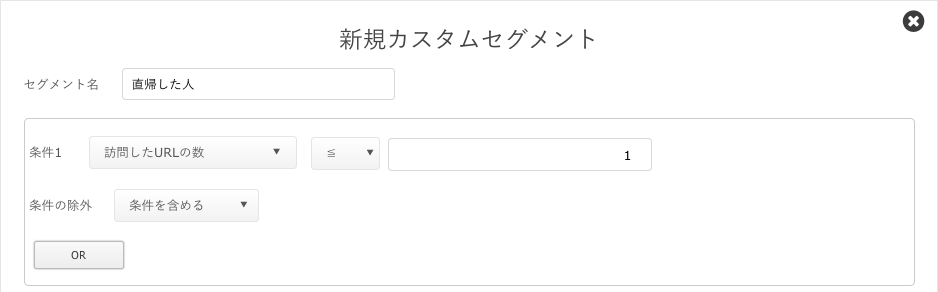
逆に、直帰していない人は、「訪問した URL の数が2以上」ということですので、以下になります。
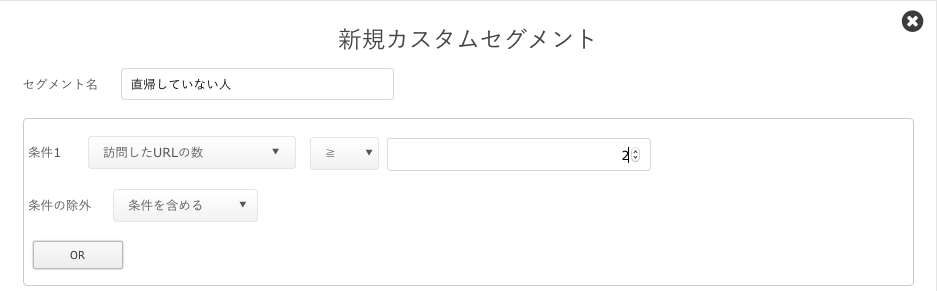
「AND」ボタンで、別の条件と組み合わせても使用できます!
③ SiTest で設定しているテストパターンのサイトを経由して訪問した人
SiTest では、 「AB テスト」機能で、テストのパターンを設定できます。
各パターンの反応を確かめる時に、このセグメントが効果的です。
条件1で「テストパターン」を選択すると、「テスト」の項目が表示されますので、設定済みのテストとそのパターンを設定します。
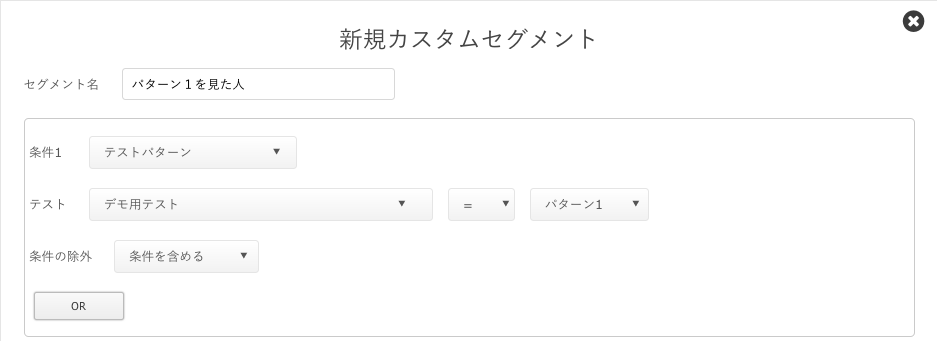
④特定の LP から訪問した人
このセグメントでは、 LP を複数持っている場合などに、どこを見た人が反応が良かったかなどの解析に使えます。
条件1で「ランディングページ」を選択し、 LP の URL を設定します。
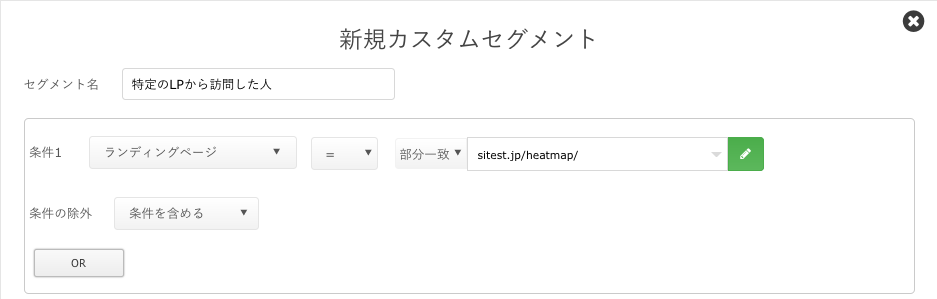
まとめ
カスタムセグメントの作成を中心に、セグメントについて説明しました。
今回紹介したカスタムセグメント以外にも、色んな条件設定が可能です。
ぜひ有効活用してください。
その他、機能の使い方に関しては、 SiTest ヘルプでも説明していますので、ご参照ください。
また、 SiTest へのお問合わせは問い合わせフォームをご利用ください。
-
お問い合わせ
SiTest の導入検討や
他社ツールとの違い・比較について
弊社のプロフェッショナルが
喜んでサポートいたします。 -
コンサルティング
ヒートマップの活用、ABテストの実施や
フォームの改善でお困りの方は、
弊社のプロフェッショナルが
コンサルティングいたします。
今すぐお気軽にご相談ください。
今すぐお気軽に
ご相談ください。
(平日 10:00~19:00)
今すぐお気軽に
ご相談ください。
0120-90-5794
(平日 10:00~19:00)
グラッドキューブは
「ISMS認証」を取得しています。

認証範囲:
インターネットマーケティング支援事業、インターネットASPサービスの提供、コンテンツメディア事業
「ISMS認証」とは、財団法人・日本情報処理開発協会が定めた企業の情報情報セキュリティマネジメントシステムの評価制度です。































